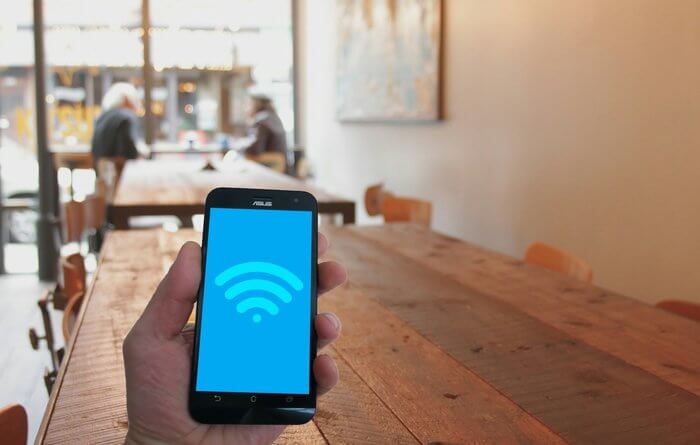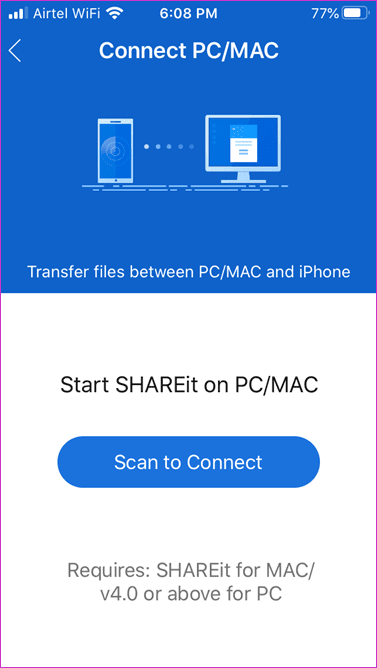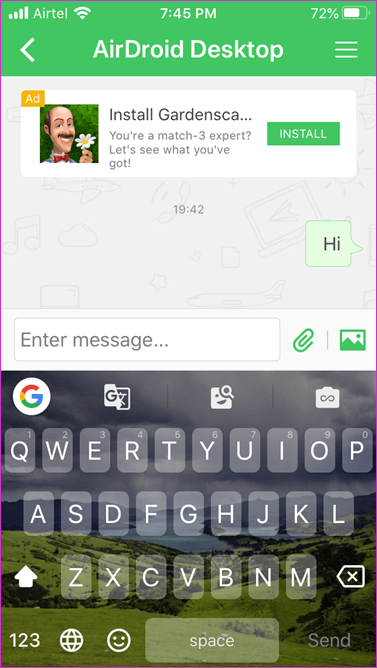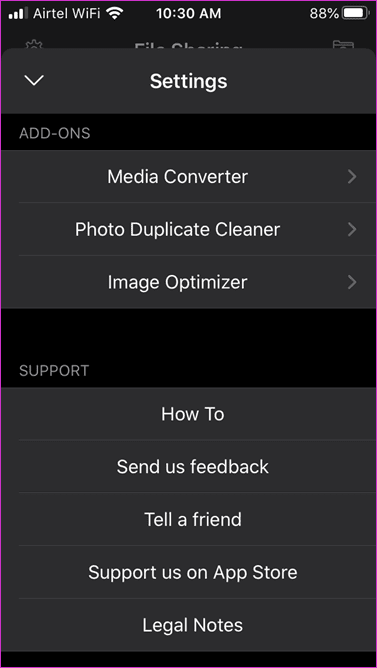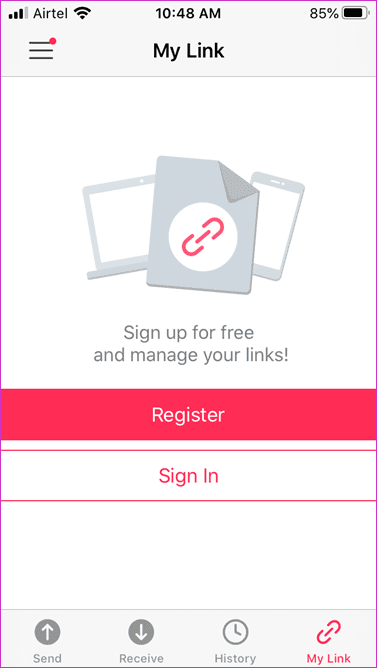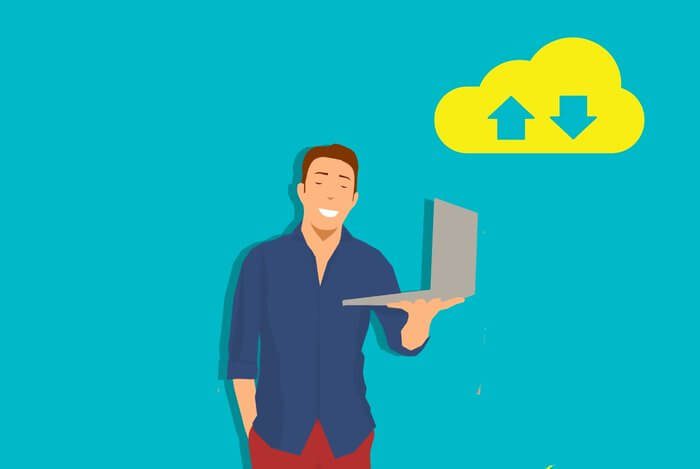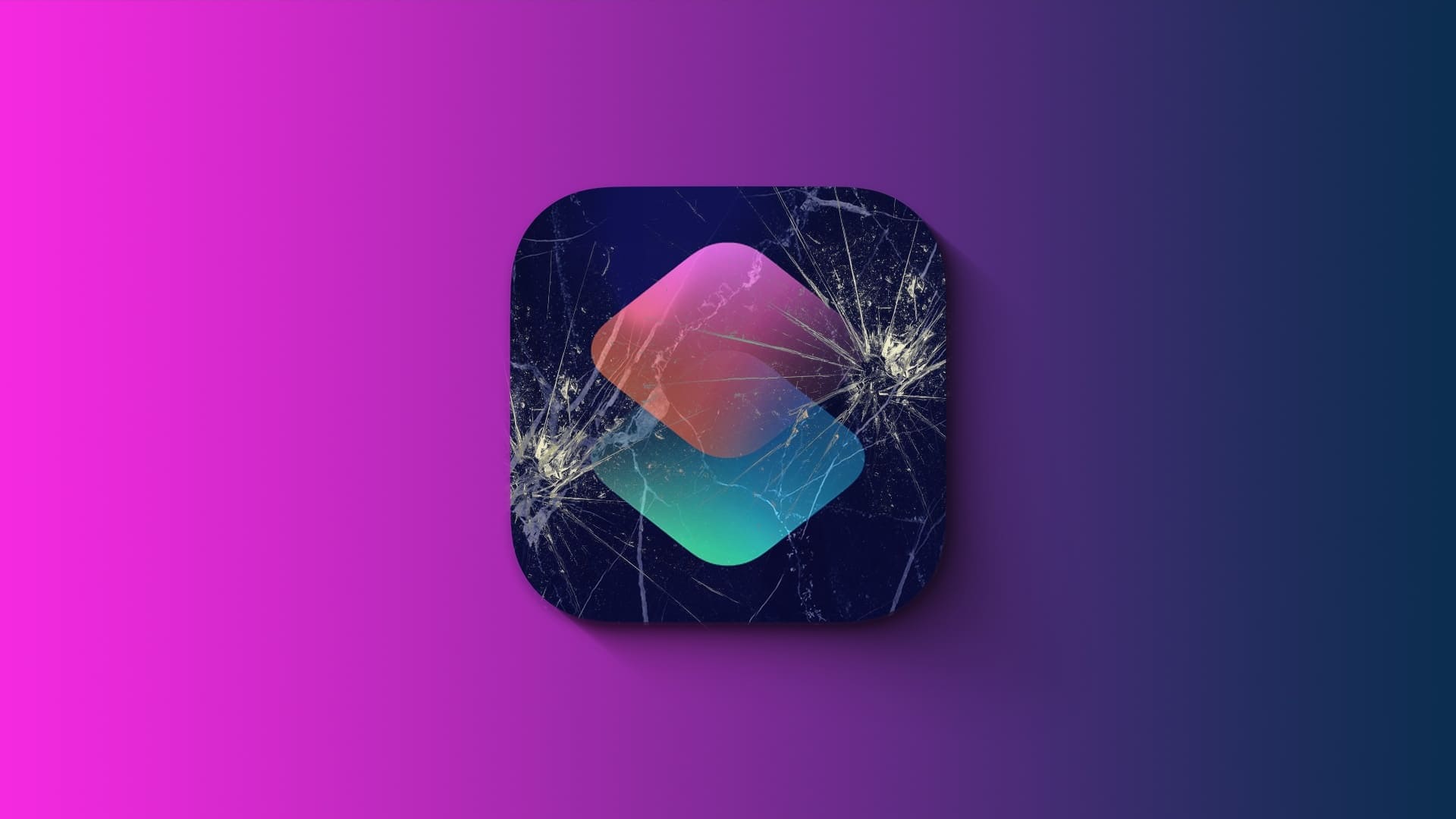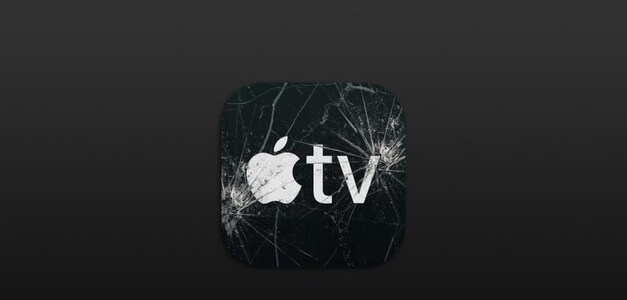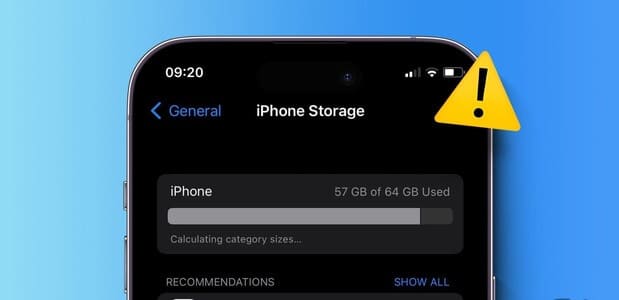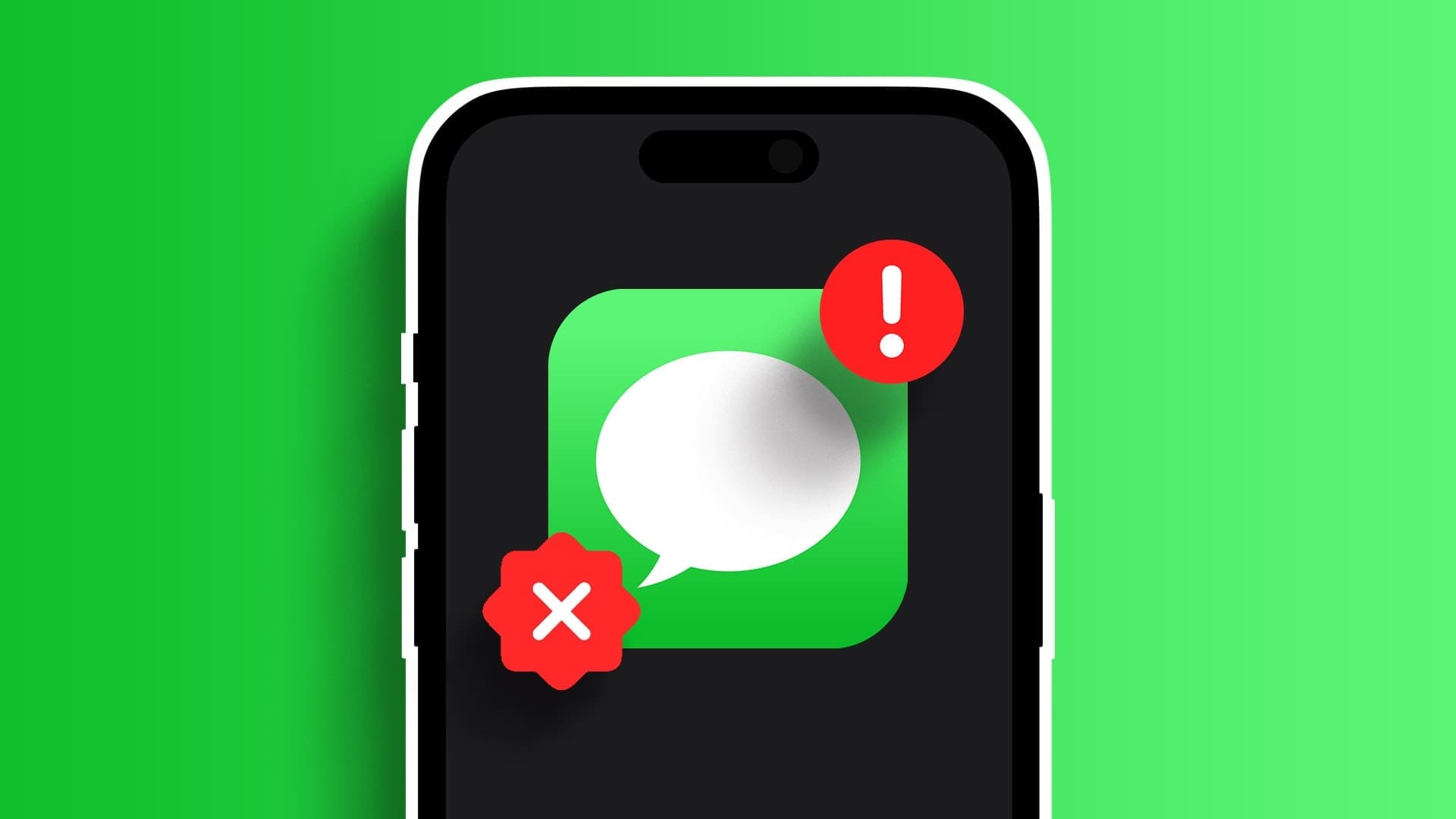لا تعمل Apple مع أنظمة التشغيل الأخرى مثل Windows أو Android. تتمثل إحدى الشكاوى الشائعة في عدم وجود وسيلة أصلية لنقل الملفات من iOS إلى كمبيوتر Windows باستخدام Wi-Fi. هذا أحد أسباب المشاحنات المستمرة بين Apple و Microsoft fanboys.
لحسن الحظ ، هناك الكثير من تطبيقات الجهات الخارجية لنظام iOS على متجر التطبيقات والتي تتيح نقل الملفات من iOS إلى كمبيوتر يعمل بنظام Windows باستخدام Wi-Fi. اختبرت بعضًا منهم واكتشفت تلك التي يمكن الاعتماد عليها.
هيا نبدأ.
1. SHAREIT
يعد SHAREit أحد أشهر تطبيقات مشاركة الملفات عبر النظام الأساسي. بعد تثبيته ، افتح التطبيق ، وانقر على زر الاتصال الآن تحت عنوان الاتصال بالكمبيوتر لبدء العملية. افتح عميل SHAREit على جهاز كمبيوتر يعمل بنظام Windows 10. انقر فوق “مسح للتوصيل” على تطبيق iOS لمسح رمز الاستجابة السريعة لإنهاء العملية.
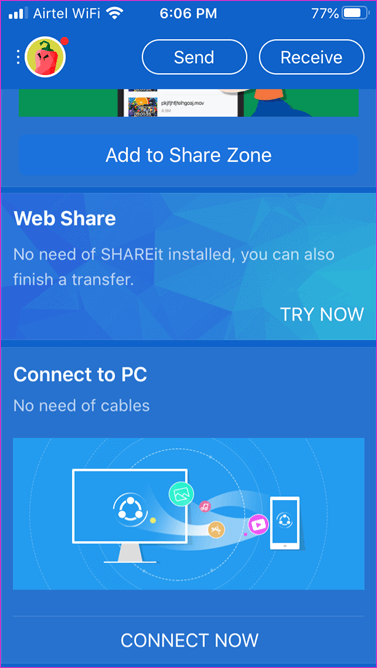
يمكنك نقل أي نوع ملف باستخدام تطبيق نقل ملفات iOS إلى Windows PC. يأتي مزودًا بمشغل صوت / فيديو مدمج يمكنك استخدامه للاستماع إلى محتوى الوسائط المخزن على iPhone. SHAREit مجاني للاستخدام.
2. AIRDROID
AirDroid هو أكثر بكثير من مجرد تطبيق بسيط لنقل الملفات من نظام iOS إلى جهاز الكمبيوتر والعودة مرة أخرى. يمكنك أيضًا إرسال الرسائل والروابط من iOS إلى Windows 10 PC والعودة إلى جانب الملفات. ما عليك سوى إنشاء حساب مجاني وتسجيل الدخول باستخدام نفسه على كل من الهاتف الذكي وسطح المكتب ، وستكون جاهزًا للعمل.
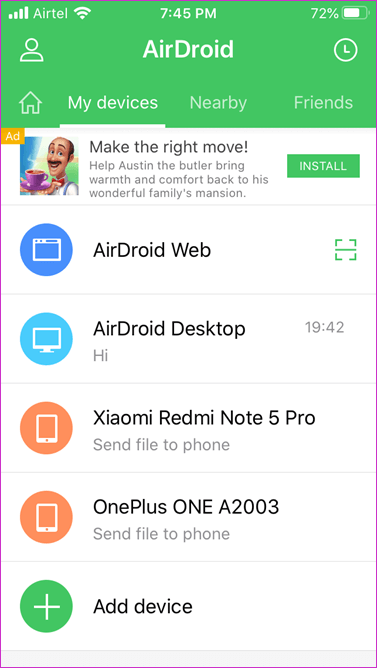
يمكنك التحكم في هاتفك الذكي بنظام Android باستخدام AirDroid. ومن الأمثلة على ذلك تلقي إشعارات Android والتفاعل معها على Windows والكاميرا عن بُعد بالإضافة إلى نقل الملفات والرسائل التي تحصل عليها على كل من Android و iOS.
سيكلفك الحساب الاحترافي 24.99 دولارًا أمريكيًا ويزيل القيود مثل حجم الملف وحصة البيانات ونسخة الشاشة والمزيد.
3. FSHARING
هذا تطبيق لتبادل ملفات iOS إلى Windows 10 PC مع اسم صوت عام. يتيح لك تطبيق FSharing مشاركة ملفات مثل الصور ومقاطع الفيديو والصوت والمستندات باستخدام Wi-Fi. يمكنك أيضًا الوصول إلى تطبيقات التخزين السحابية الشائعة مثل Dropbox و Google Drive.
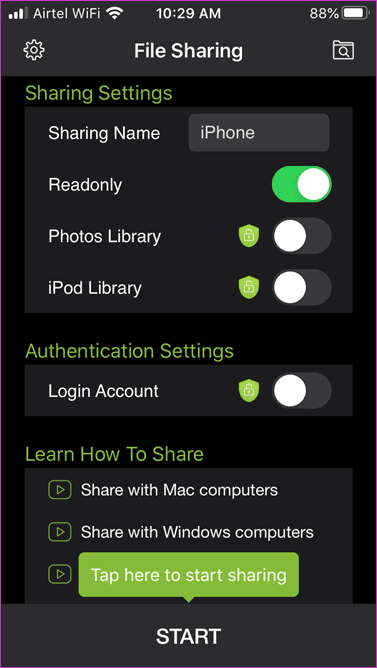
يأتي مع مدير ملفات يمكنك استخدامه للوصول إلى أي ملف مخزّن على جهاز iOS الخاص بك. هناك مشغل موسيقى لتشغيل المقطوعات غير المتصلة بالعديد من التنسيقات. أيضًا ، ستساعد بعض الوظائف الإضافية في تحسين الصور وتحويل الوسائط وتنظيف الملفات المكررة.
يبدأ الشراء داخل التطبيق بسعر 5.99 دولارًا أمريكيًا ، وسيقوم بإلغاء تأمين الوظائف الإضافية ، ويسمح بالوصول إلى مواقع التخزين السحابية ، وإزالة الإعلانات ، وإلغاء قفل الميزات الإضافية مثل تنزيل الفيديو.
4. SEND ANYWHERE
يُعد Send Anywhere أحد أفضل خيارات مشاركة ملفات Wi-Fi لإرسال الملفات من iOS إلى كمبيوتر Windows. بدلاً من محاولة القيام بعشرة أشياء مختلفة ، يركز على الشيء الوحيد الأكثر أهمية.
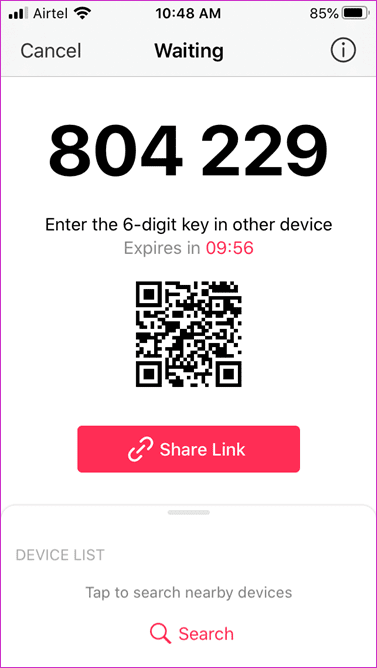
سيقوم التطبيق بإنشاء رمز مكون من 6 أرقام يعمل كمفتاح أمان. فقط أدخل المفتاح على الجهاز الآخر ، وسيبدأ النقل على الفور. المدهش هو أنه يمكنك إرسال الملفات في أي مكان بغض النظر عن المسافة. هذا يجعل إرسال أي مكان طريقة سريعة وآمنة وخالية من المتاعب لإرسال الملفات عبر Wi-Fi إلى أي ركن من أركان العالم.
يمكنك أيضا تشغيل الموسيقى والفيديو. هناك طريقة لإنشاء الروابط ومشاركتها (يلزم تسجيل الدخول) للملف عبر تطبيقات المراسلة والوسائط الاجتماعية. قم بالترقية مقابل 4.99 دولار لإزالة الإعلانات. جميع الميزات خالية تماما على خلاف ذلك.
5. CLOUD STORAGE
يستخدم الكثير من الأشخاص خدمات التخزين السحابية لأنهم أكثر ملاءمة لإرسال الملفات من iOS إلى الكمبيوتر الشخصي في مواقف معينة. على سبيل المثال ، يمكنك استخدام Dropbox أو Google Drive لتحميل أي نوع ملف ، وسيتم مزامنته على جميع الأجهزة المتصلة على الفور. يتيح لك ذلك إجراء تغييرات على الملف المعني وإبقاء الجميع في الحلقة باستخدام أذونات الملف.
يمكنك استخدام OneDrive لتخزين الملفات داخل قبو بحيث يتم تشفيرها ولا يمكن الوصول إليها أو حتى مرئية لأي مستخدم Windows PC آخر. يمكنك استخدام صور Google لنسخ الصور احتياطيًا تلقائيًا. هناك العديد من مزودي خدمة التخزين السحابي ، ولكل منهم شيء فريد لتقديمه. إن استخدام واحد لحفظ الملفات لن يلغي الحاجة إلى نقل الملفات عبر Wi-Fi فحسب ، بل سيسمح لك أيضًا بعمل المزيد.
نقل في الاسلوب من الراحة
هناك عدة طرق لنقل الملفات باستخدام Wi-Fi من iOS إلى Windows 10 PC. يمكنك استخدام أيٍ من التطبيقات بناءً على ما تحاول تحقيقه أو ما تنوي فعله بهذه الملفات. في كلتا الحالتين ، قمنا بتغطية مجموعة واسعة من تطبيقات مشاركة ملفات Wi-Fi لأجهزة iOS وأجهزة الكمبيوتر التي يمكنك استخدامها في الوقت الحالي. كلها سهلة التركيب والاستخدام ، وبعضها لا يحتاج منك حتى لتسجيل الدخول للبدء.